- 11 Jun 2025
- 1 Minute to read
- DarkLight
OKTA Mimarisi
- Updated on 11 Jun 2025
- 1 Minute to read
- DarkLight
OKTA Hesap Ayarları
Okta ile SSO yapısının kurulabilmesi için mevcutta bir OKTA hesabı olmalı ya da yeni hesap oluşturulmalıdır. https://www.okta.com/ adresinden gerekli adımları sağlayarak yeni hesap oluşturulabilir.
Örnek:https://trial-5732660-admin.okta.com/
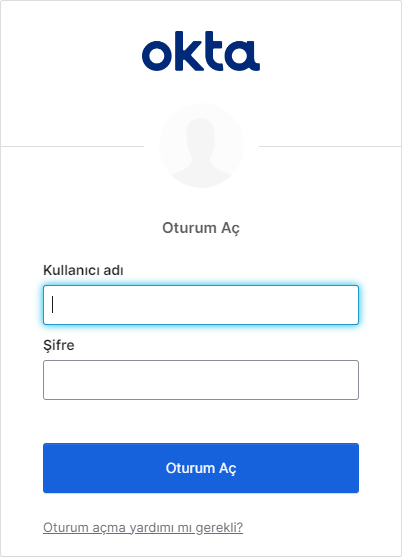
İlgili hesaba giriş yapıldıktan sonra;
1. Ana menüden Applications sayfasına gidilmeli ve “Create App Integration” butonuna tıklanarak yeni bir entegrasyon oluşturulmalıdır. Sign-in metod olarak “OIDC – OpenID Connect”, Application Type olarak da “Web Application” seçilmelidir.
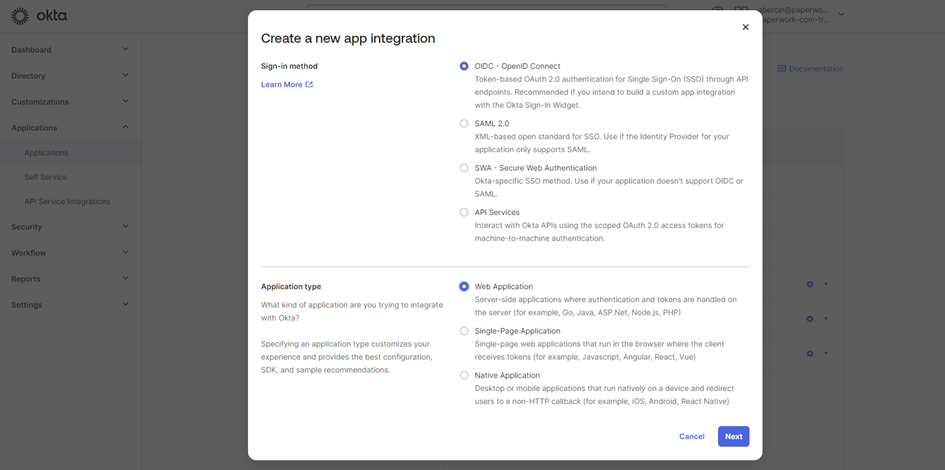
2. İleri butonu ile gelecek ekranda seçimler, aşağıdaki resimlerdeki gibi olmalıdır.
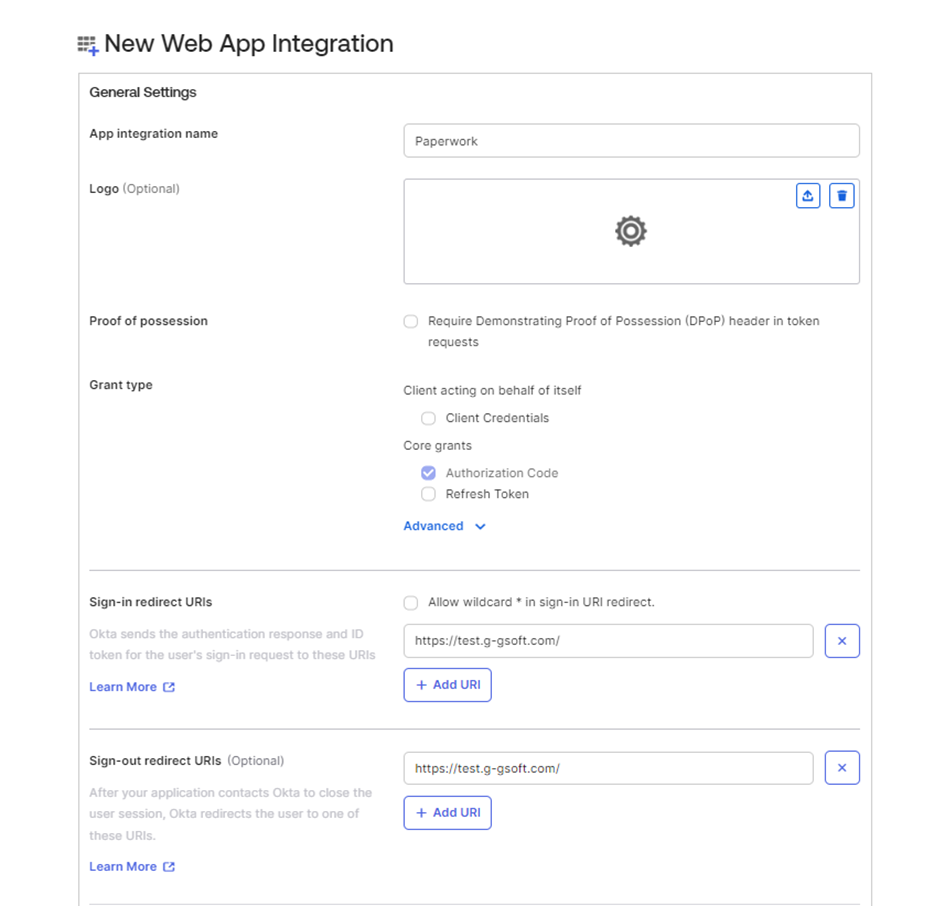
Burada App integration name alanına arzu edilen değer girilebilir. Sign-in ve Sign-out kısımlarına entegrasyonun sağlandığı web uygulamasının adresi verilmelidir.
Not: Burada verilecek adresin dışarıdan erişime açık olması gerekir. Eğer uygulamanın örnek olarak, 9882 portu dışarıdan erişime açık ise buraya yazılacak adres, “https://test.g-gsoft.com:9882/” şeklinde olmalıdır.
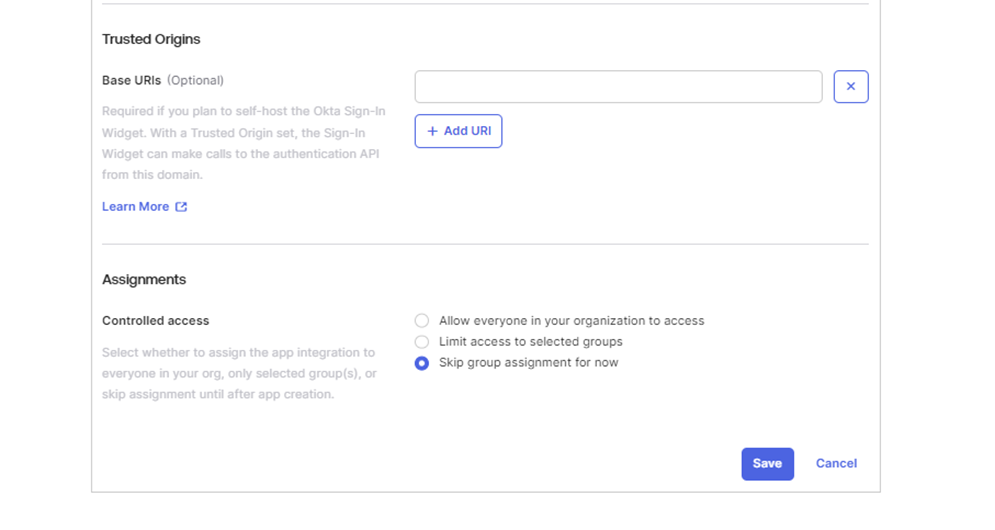
3. Kayıt işlemi sonrası gelecek ekranda “Client ID” ve “Secret” değerleri bulunacaktır. Bu değerlerin Paperwork entegrasyonunda kullanılmak üzere iletilmesi gerekecektir.
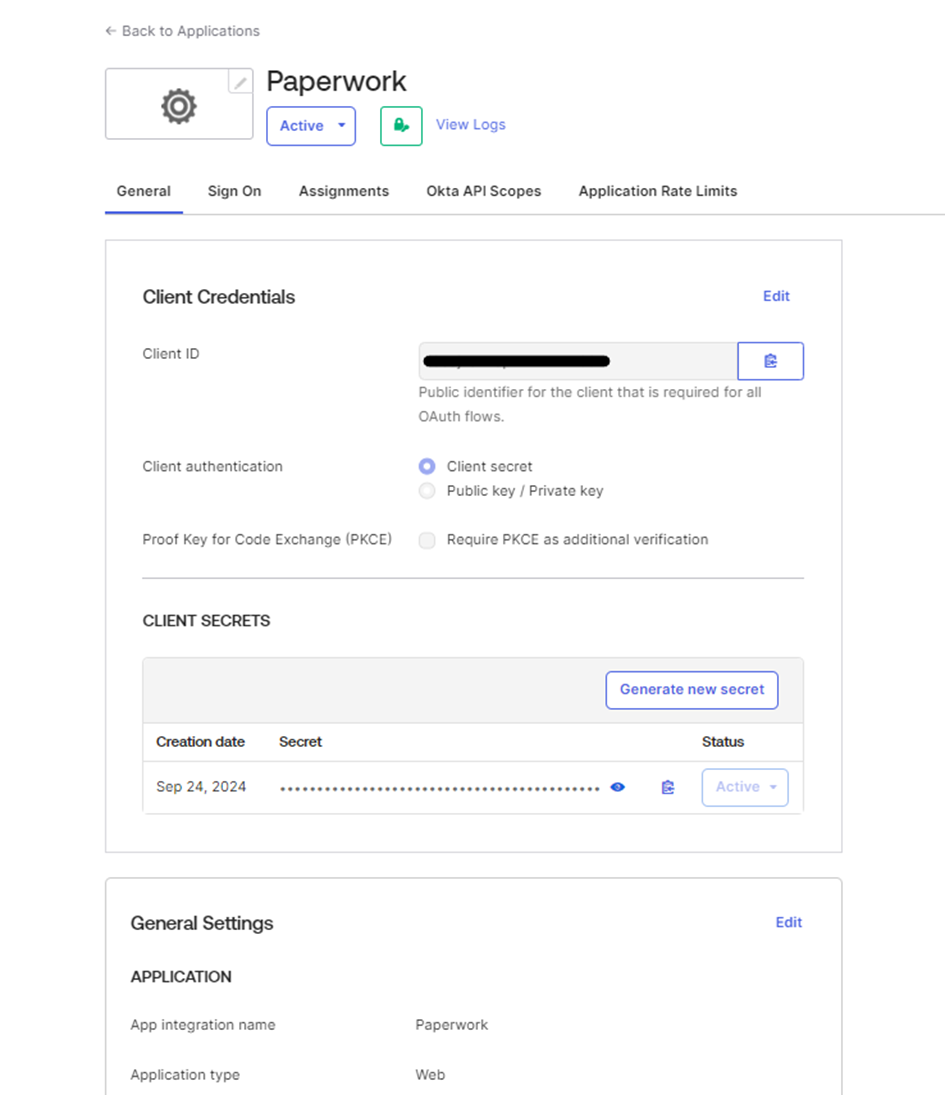
4. Sayfanın en alt kısmında, “Federation Broker Mode” kontrol edilmeli. Disabled yapılmalıdır.
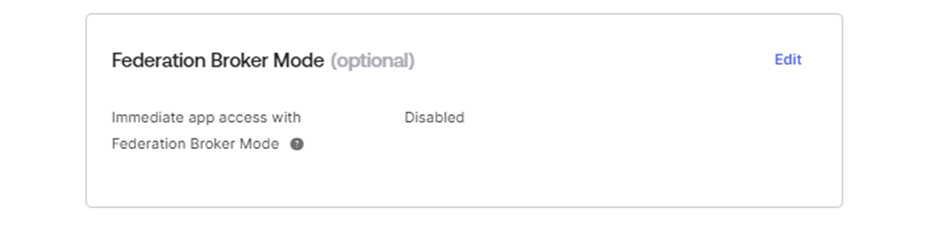
5. Aynı sayfada “Assignments” sekmesine gidilmeli ve uygulamaya dahil olması istenen kullanıcılar veya gruplar seçilmelidir.
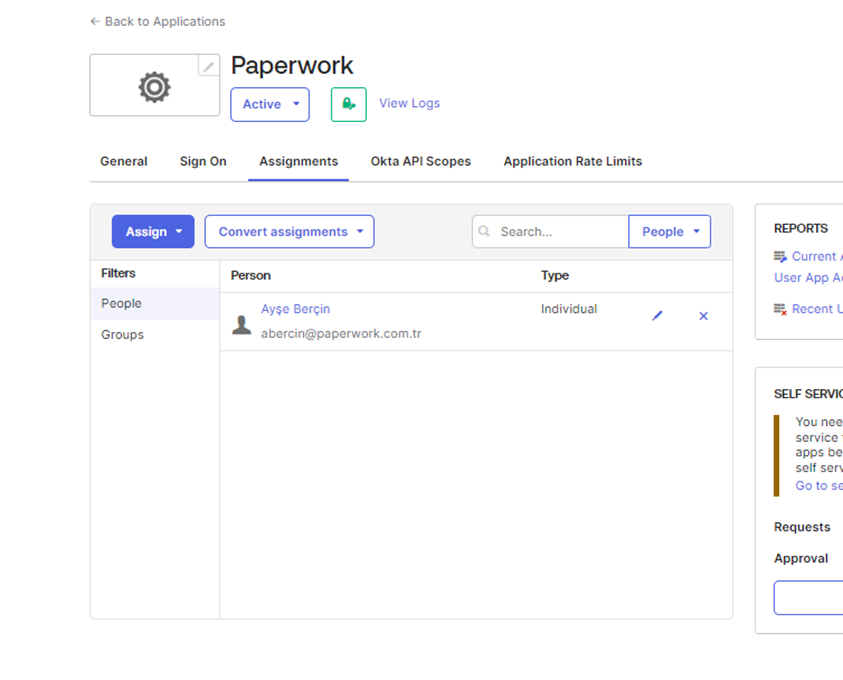
6. Ana menünden Applications->API sayfasına gidilmeli ve Authorization Server olarak default aktif edilmelidir.
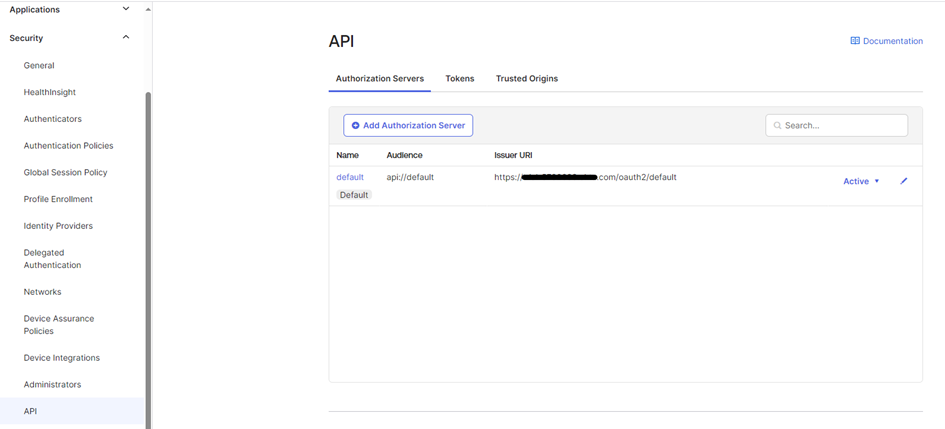
7. Authorization Server içinde Access Policies kısmında yeni bir rule tanımlanmalıdır.
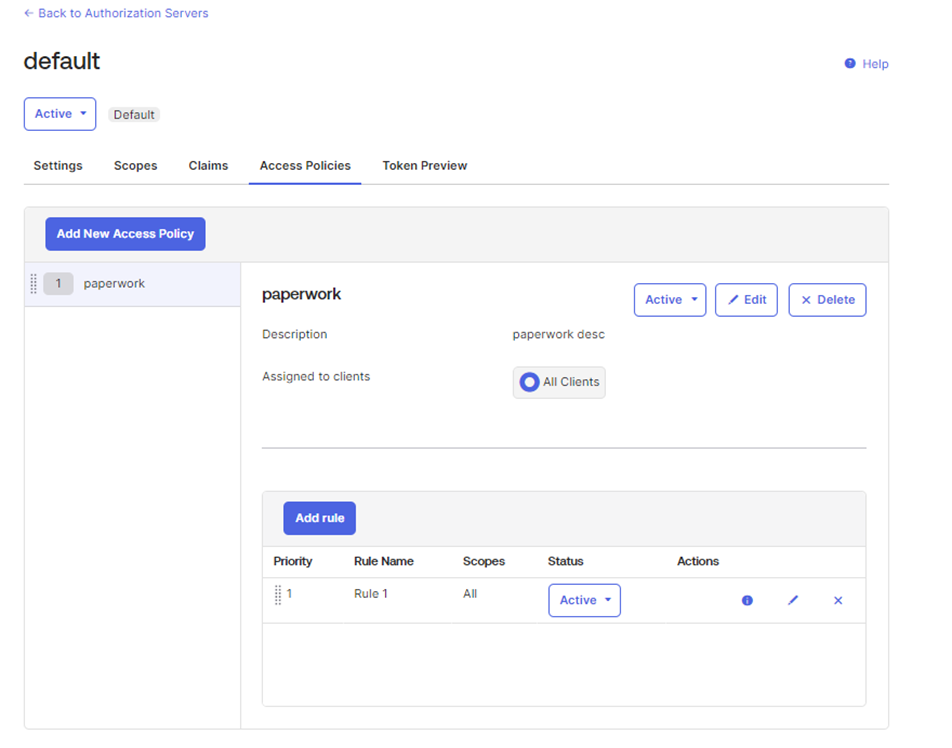
Rule kuralları aşağıdaki gibidir:
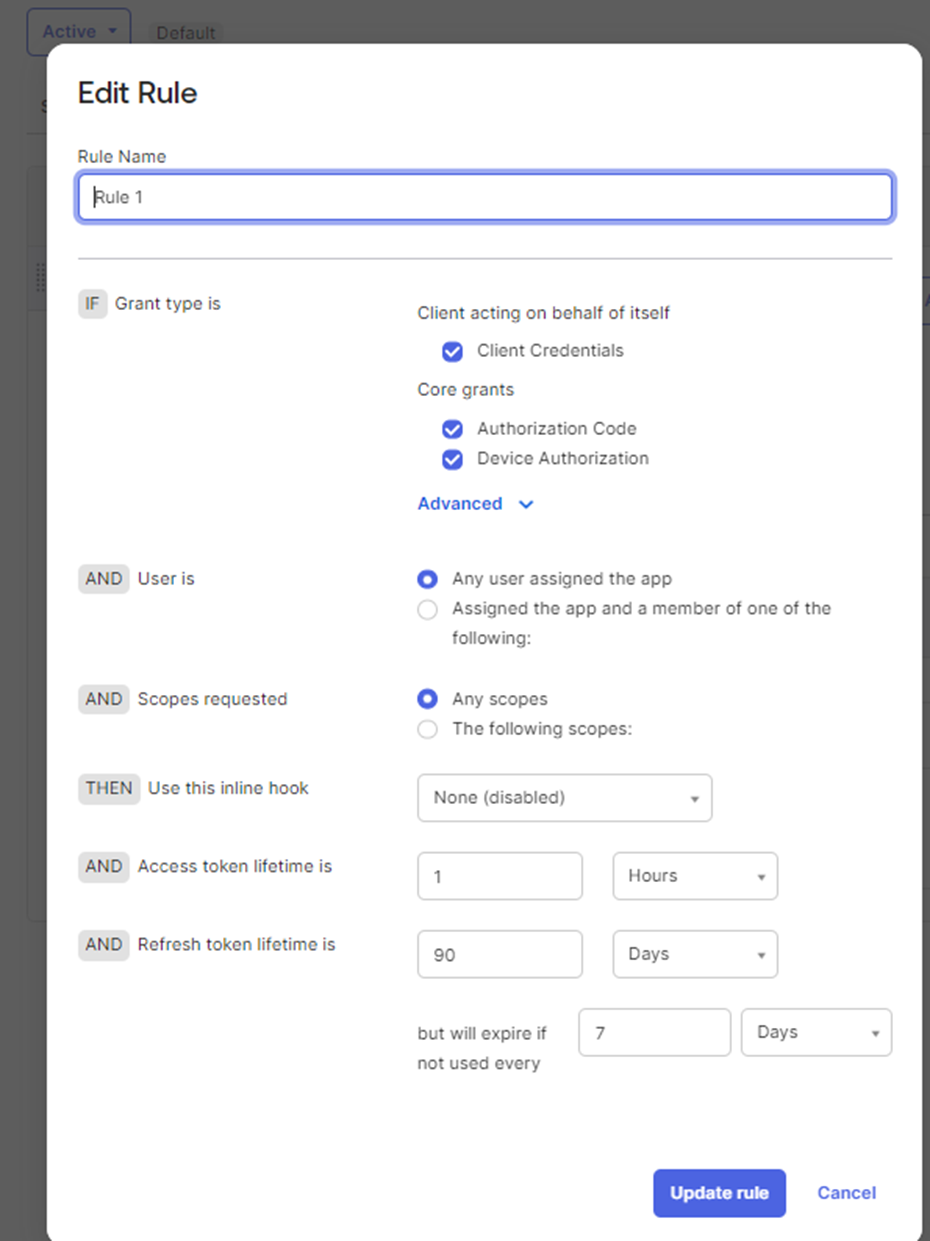
Tüm bu işlemler bittikten sonra, entegrasyonun sağlanması için gerekli çalışmada kullanılmak üzere, Client ID, Secret, hesap adresi, sign-in ve sign-out değerleri değerleri Paperwork ekibine iletilmelidir.

